先自我介绍一下,小编浙江大学毕业,去过华为、字节跳动等大厂,目前阿里P7
深知大多数程序员,想要提升技能,往往是自己摸索成长,但自己不成体系的自学效果低效又漫长,而且极易碰到天花板技术停滞不前!
因此收集整理了一份《2024年最新Linux运维全套学习资料》,初衷也很简单,就是希望能够帮助到想自学提升又不知道该从何学起的朋友。
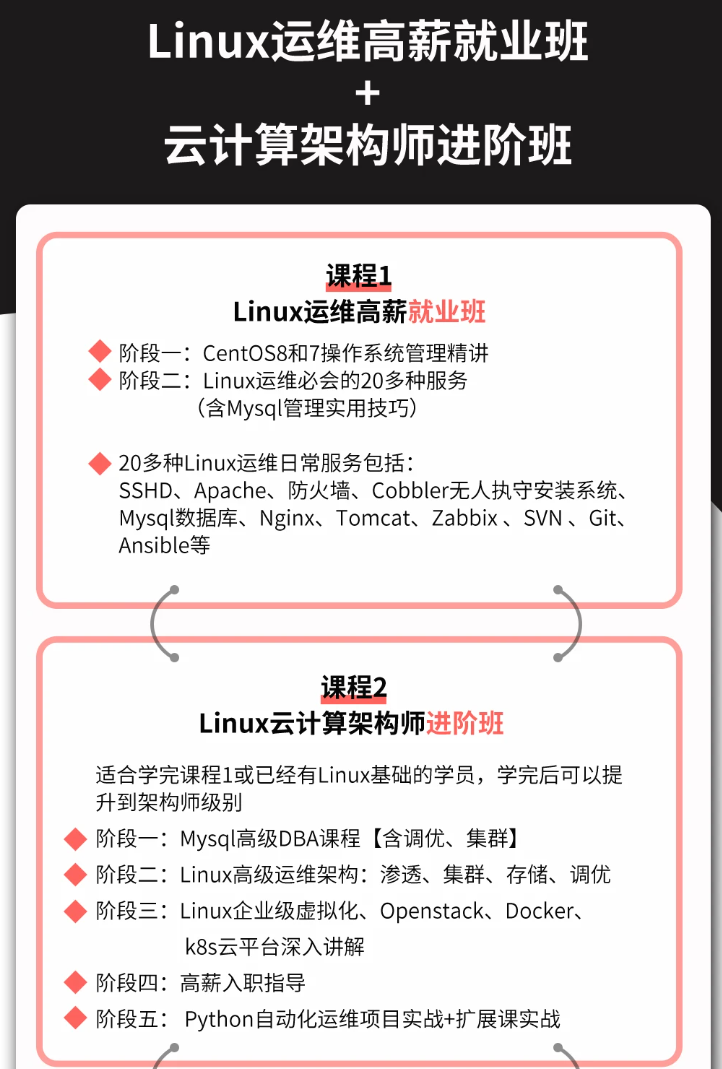
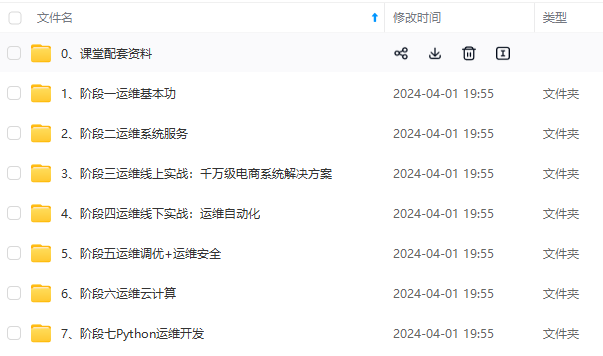
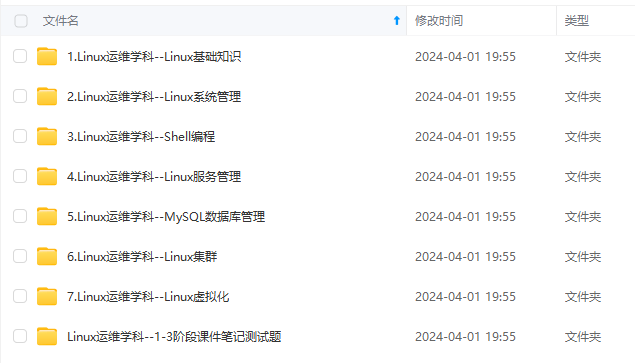
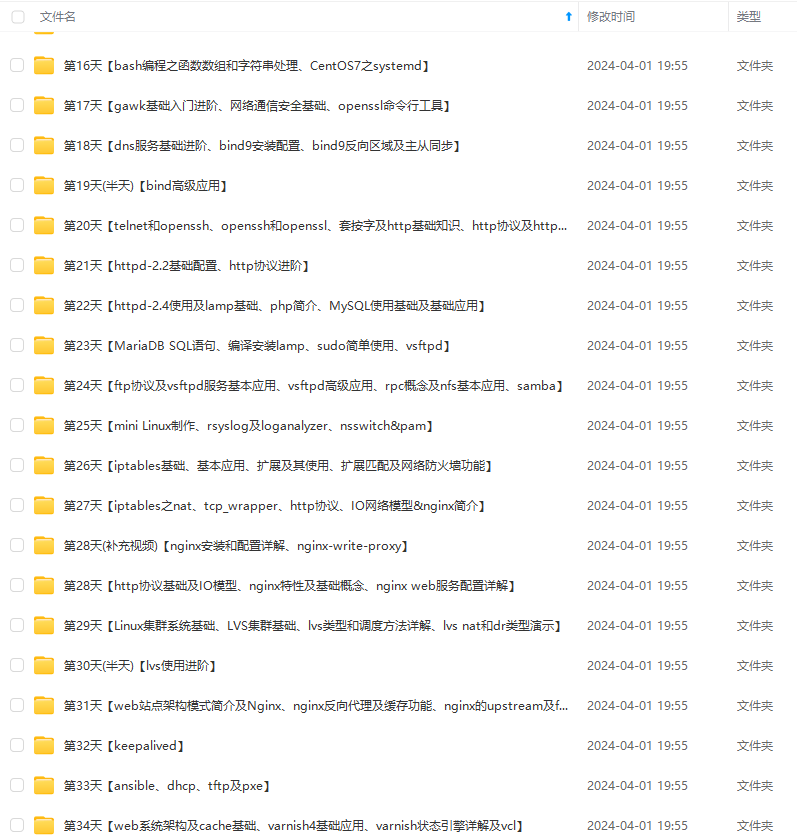
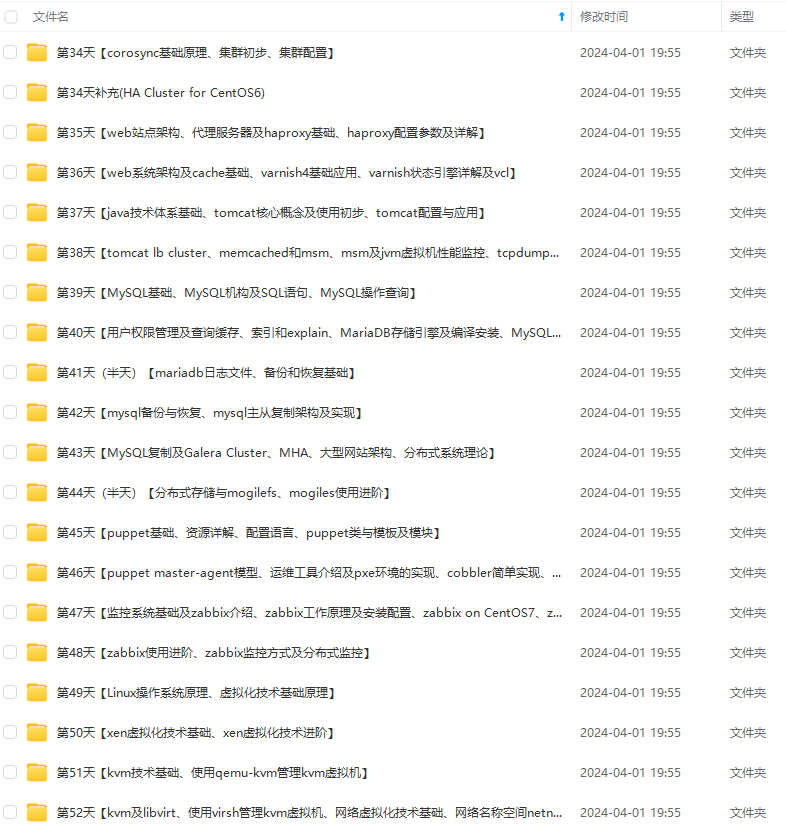
既有适合小白学习的零基础资料,也有适合3年以上经验的小伙伴深入学习提升的进阶课程,涵盖了95%以上运维知识点,真正体系化!
由于文件比较多,这里只是将部分目录截图出来,全套包含大厂面经、学习笔记、源码讲义、实战项目、大纲路线、讲解视频,并且后续会持续更新
如果你需要这些资料,可以添加V获取:vip1024b (备注运维)
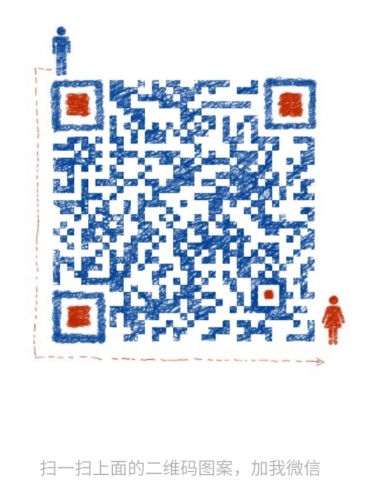
正文
1.环境准备:
yum -y install tftp-server xinetd #安装并启用 TFTP 服务
#修改TFTP服务的配置文件
vim /etc/xinetd.d/tftp
protocol = udp # TFTP默认使用UDP协议
wait = no # no表示客户机可以多台一起连接,yes表示客户机只能一台一台连接
server_args = -s /var/lib/tftpboot # 指定TFTP根目录(引导文件的存储路径)
disable = no # no表示开启TFTP服务
#重启服务
systemctl start tftp
systemctl enable tftp
systemctl start xinetd
systemctl enable xinetd
#安装并启用 DHCP 服务
yum -y install dhcp
cp /usr/share/doc/dhcp-4.2.5/dhcpd.conf.example /etc/dhcp/dhcpd.conf
修改DHCP服务的配置文件
# vim /etc/dhcp/dhcpd.conf
# dhcpd.conf
#
# Sample configuration file for ISC dhcpd
#
# option definitions common to all supported networks...
log-facility local7;
subnet 192.168.42.0 netmask 255.0.0.0 { #指定为那个网段分配网络参数
range 192.168.42.0 192.168.42.100; #设置准备为客户端分配的IP地址范围
option domain-name-servers 192.168.0.12; #设置分配给客户端的DNS服务器地址
option routers 192.168.0.2; #设置分配给客户端的网关地址。
# option broadcast-address 10.5.5.31; #广播地址,注释掉后用默认的
default-lease-time 600; # 地址租赁时间 600秒后失效
max-lease-time 7200;
next-server 192.168.42.12; # 下一个要访问的地址,就是tftp地址。
filename "pxelinux.0"; #要访问tftp上哪一个文件。
}
#重启服务并设置自启动
systemctl start dhcpd
systemctl enable dhcpd
ss -tulanp|grep -w 67 #查看端口
2、准备Linux内核、初始化镜像
mount /dev/cdrom /mnt #先挂载光盘镜像
# 这里需要将两个重要文件复制到/var/lib/tftpboot/(vmlinuz、initrd.img)
cd /mnt/images/pxeboot
cp vmlinuz /var/lib/tftpboot/ #复制 Linux系统的内核文件 到TFTP根目录下
cp initrd.img /var/lib/tftpboot/ #复制 初始化镜像文件(linux引导加载模块)到TFTP根目录下
3、准备PXE引导程序
yum -y install syslinux # PXE引导程序由软件包 syslinux 提供
cp /usr/share/syslinux/pxelinux.0 /var/lib/tftpboot/ # 复制 PXE引导程序 到TFTP根目录下
4、安装FTP服务,准备CentOS 7 安装源
yum -y install vsftpd # 安装vsftpd服务
mkdir /var/ftp/centos7 # 新建centos7目录,并将光盘镜像下的文件全部复制到centos7目录下
cp -rf /mnt/* /var/ftp/centos7/
systemctl enable vsftpd
systemctl start vsftpd
5、关闭防火墙,验证 PXE 网络安装
使用 VMware创建的虚拟机进行测试,虚拟机内存至少需要 2GB,否则在启动安装时可能会报错。
6、通过kickstart无人值守自动装机
```bash
#准备安装应答文件,安装system-config-kickstart 工具
yum install -y system-config-kickstart # 需要图形化机器支持,没有图形化直接跳过
打开“Kickstart 配置程序”窗口 通过桌面菜单“应用程序”–>“系统工具”–>“Kickstart” 打开 或执行 “system-config-kickstart” 命令打开
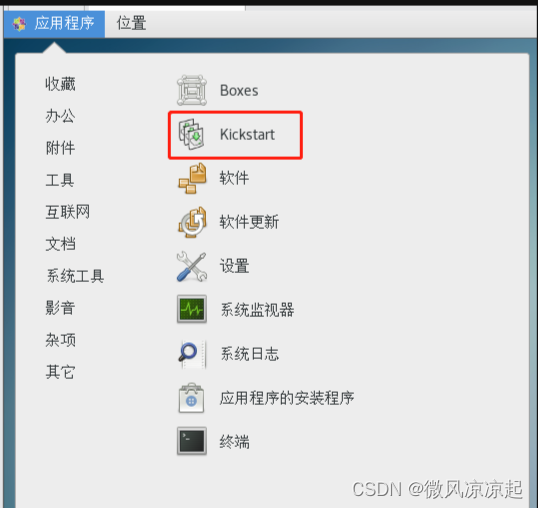
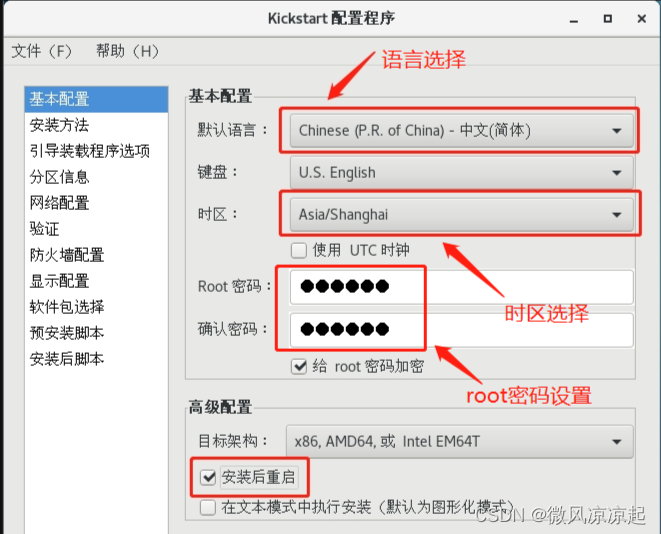
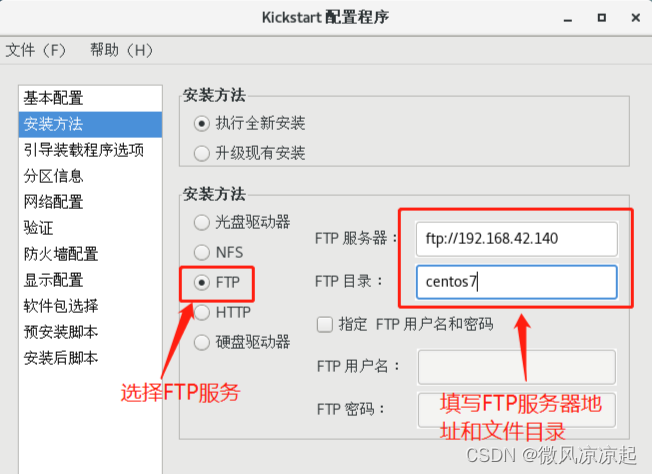
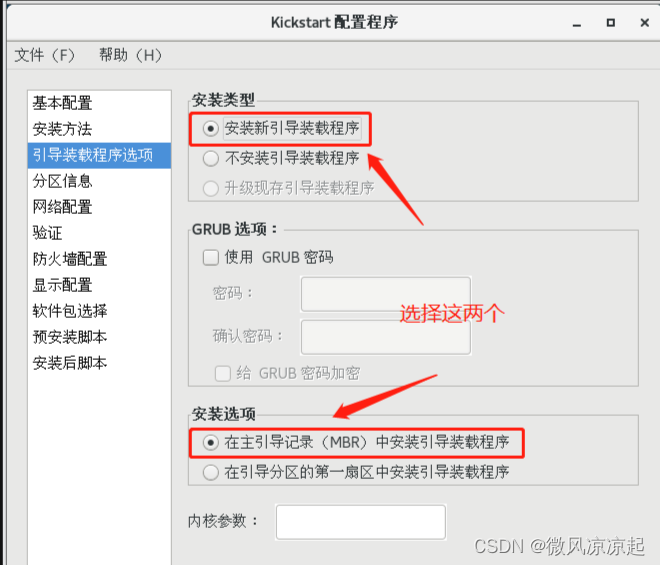
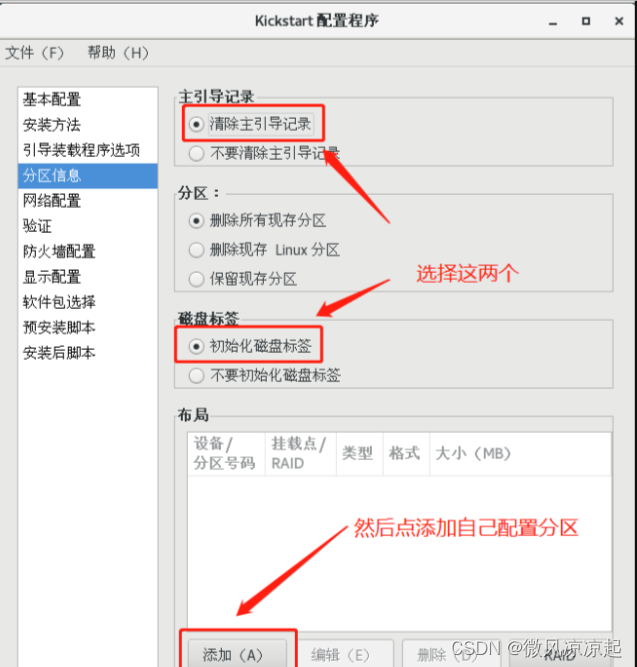
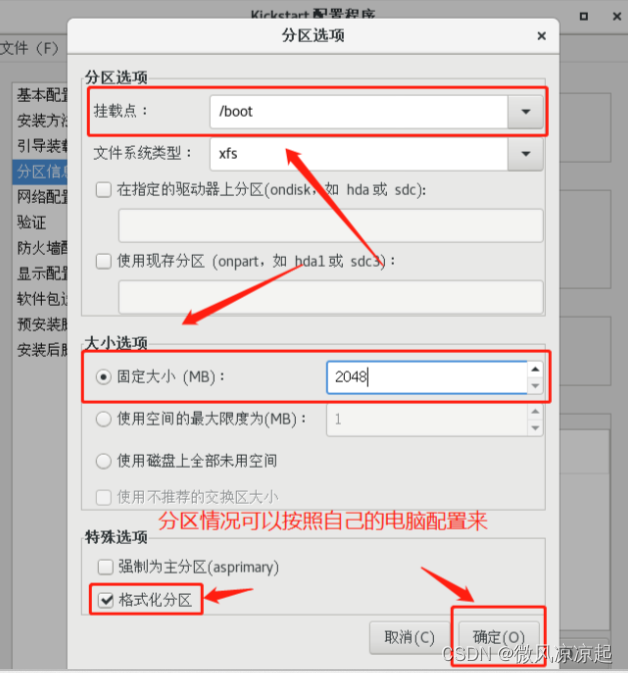
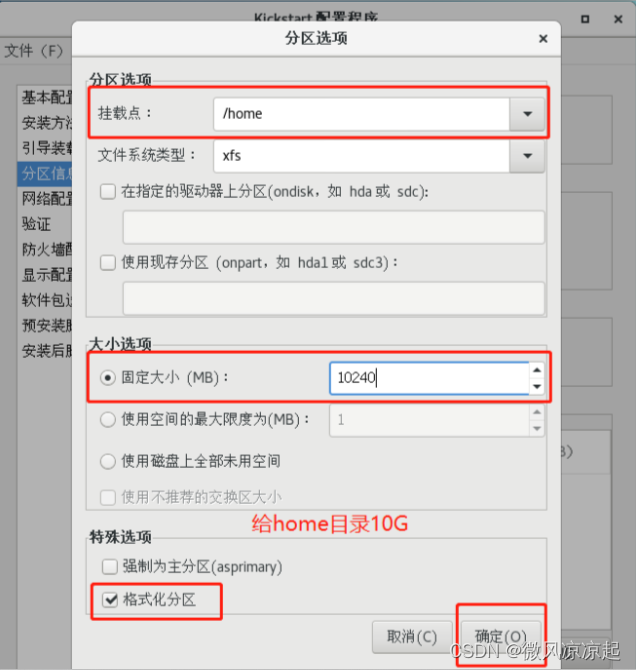
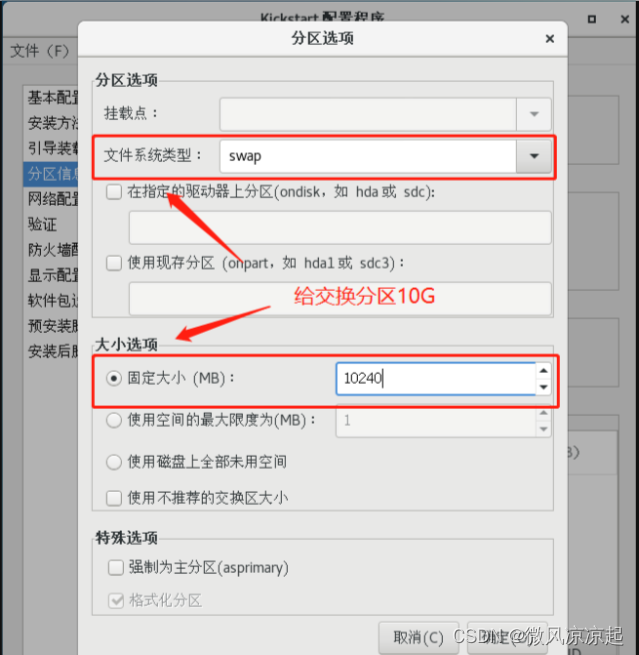
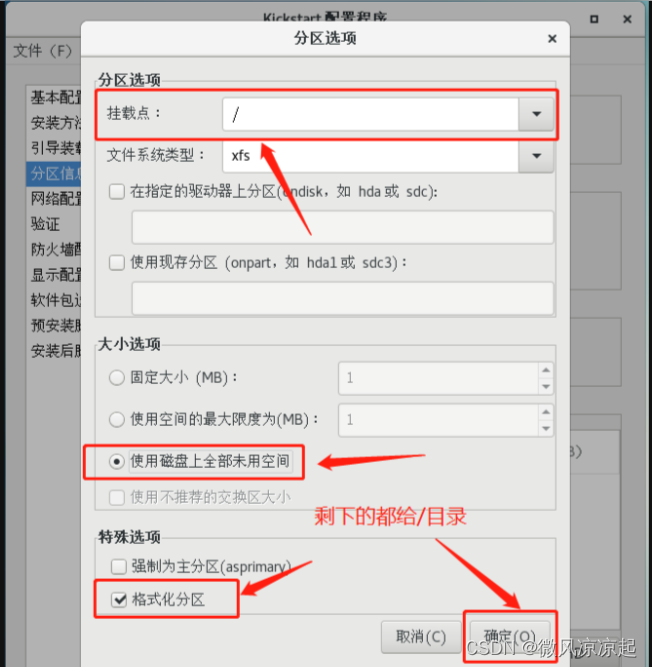
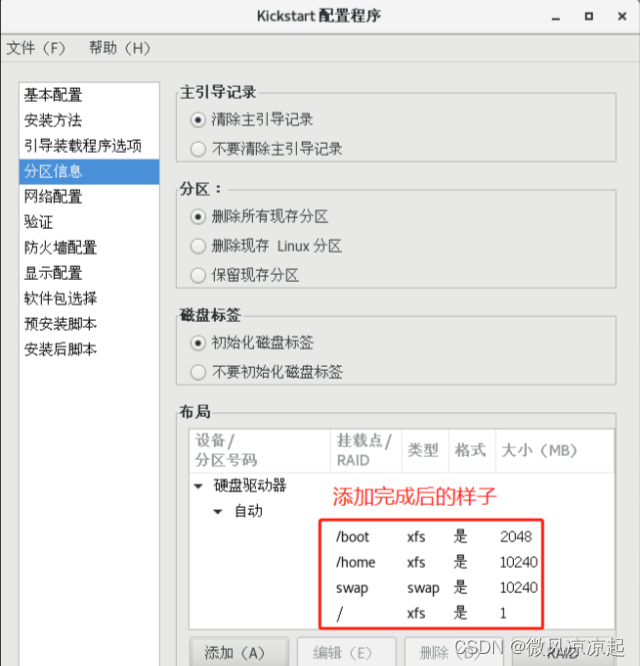
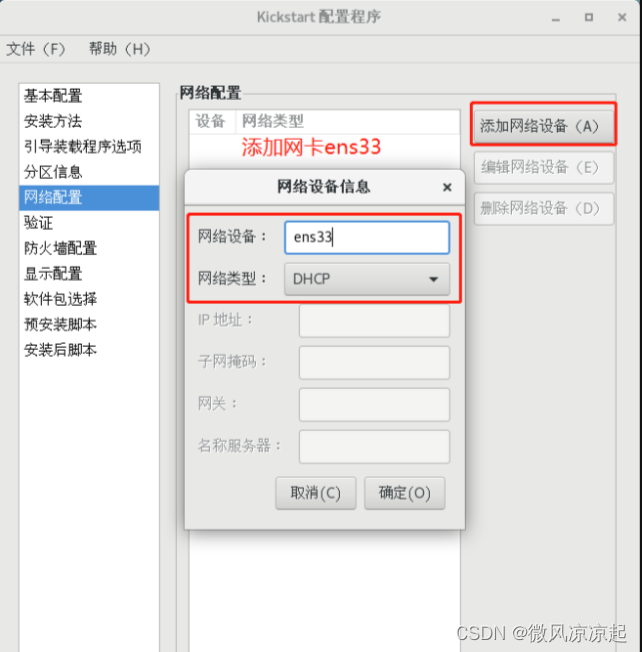
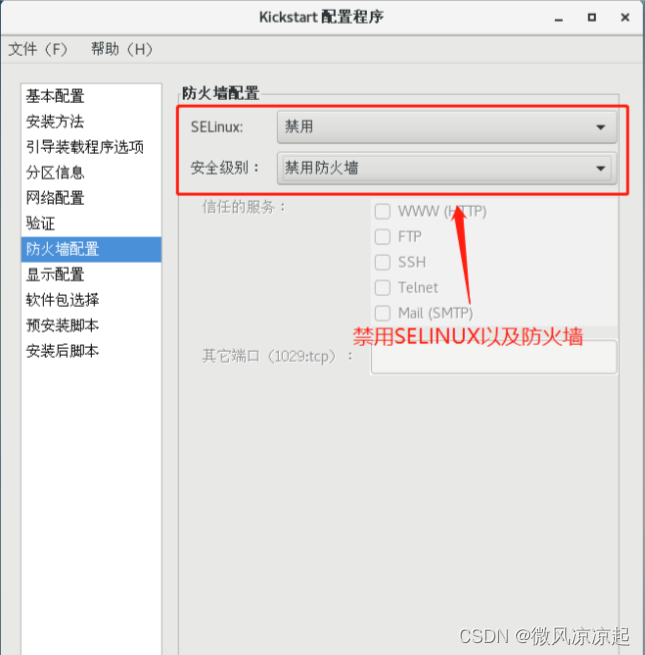
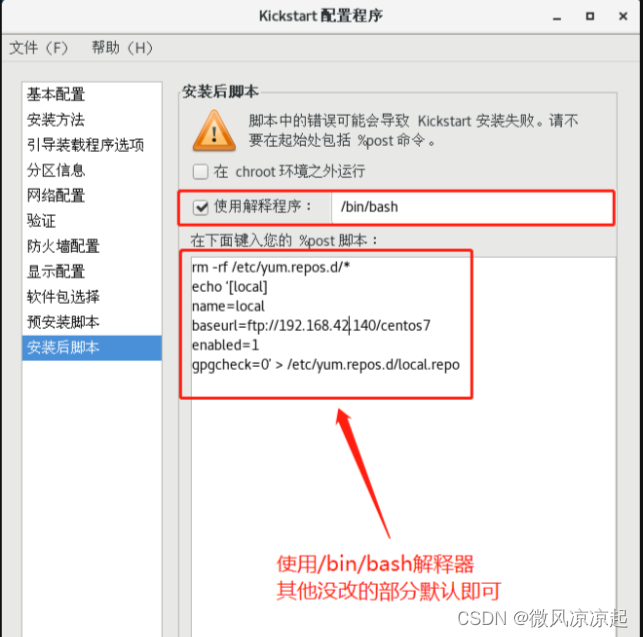
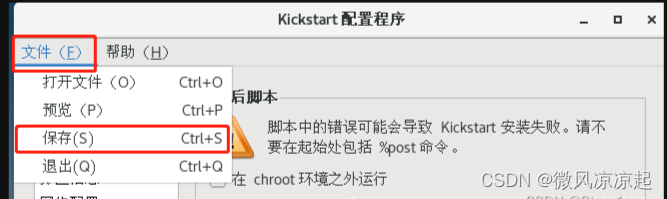
#platform=x86, AMD64, 或 Intel EM64T
#version=DEVEL
# Install OS instead of upgrade
install
# Keyboard layouts
keyboard 'us'
# Root password
rootpw --iscrypted $1$vaNL5KxU$3IP6YfK3wcOYns3En/C8J1
# System language
lang zh_CN
# System authorization information
auth --useshadow --passalgo=sha512
# Use graphical install
#graphical #是否选择有图形安装
text #不选择图形安装
**网上学习资料一大堆,但如果学到的知识不成体系,遇到问题时只是浅尝辄止,不再深入研究,那么很难做到真正的技术提升。**
**需要这份系统化的资料的朋友,可以添加V获取:vip1024b (备注运维)**
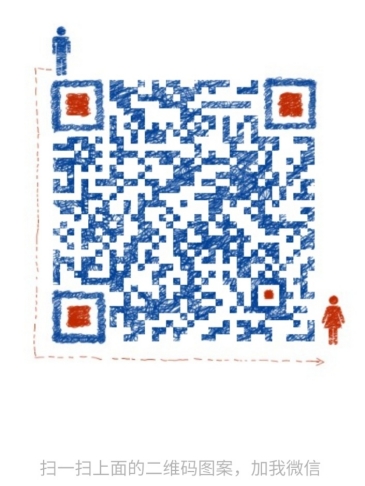
**一个人可以走的很快,但一群人才能走的更远!不论你是正从事IT行业的老鸟或是对IT行业感兴趣的新人,都欢迎加入我们的的圈子(技术交流、学习资源、职场吐槽、大厂内推、面试辅导),让我们一起学习成长!**
,可以添加V获取:vip1024b (备注运维)**
[外链图片转存中...(img-Lys24sjh-1713393183825)]
**一个人可以走的很快,但一群人才能走的更远!不论你是正从事IT行业的老鸟或是对IT行业感兴趣的新人,都欢迎加入我们的的圈子(技术交流、学习资源、职场吐槽、大厂内推、面试辅导),让我们一起学习成长!**






















 1051
1051











 被折叠的 条评论
为什么被折叠?
被折叠的 条评论
为什么被折叠?








